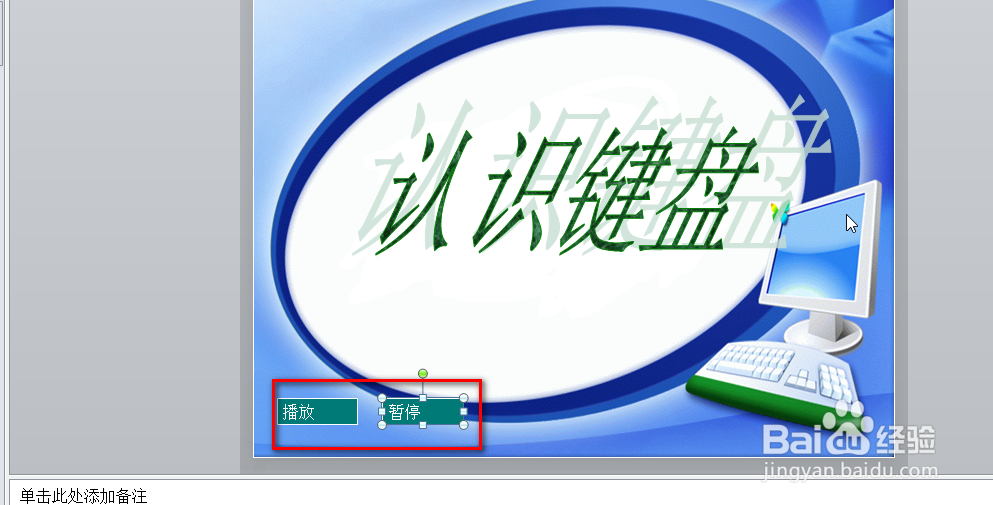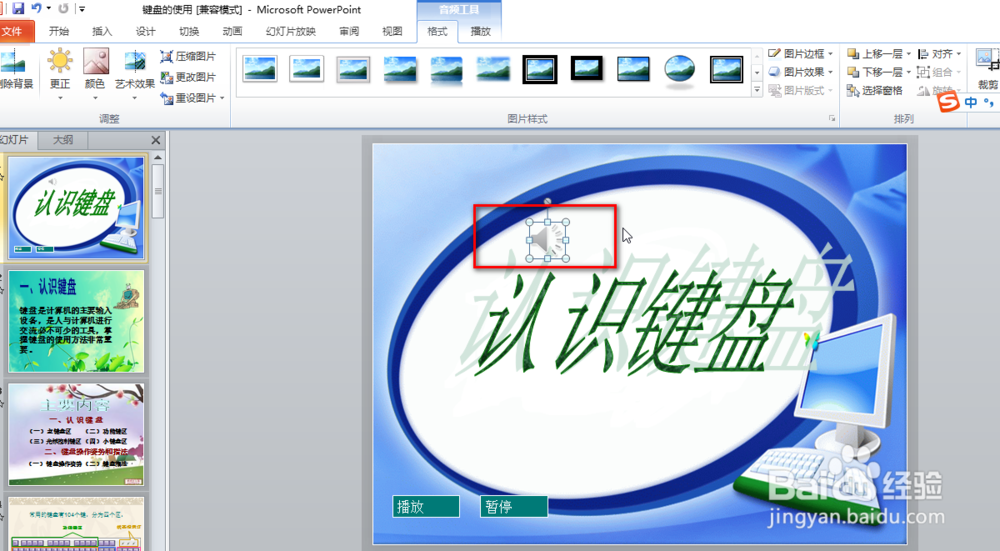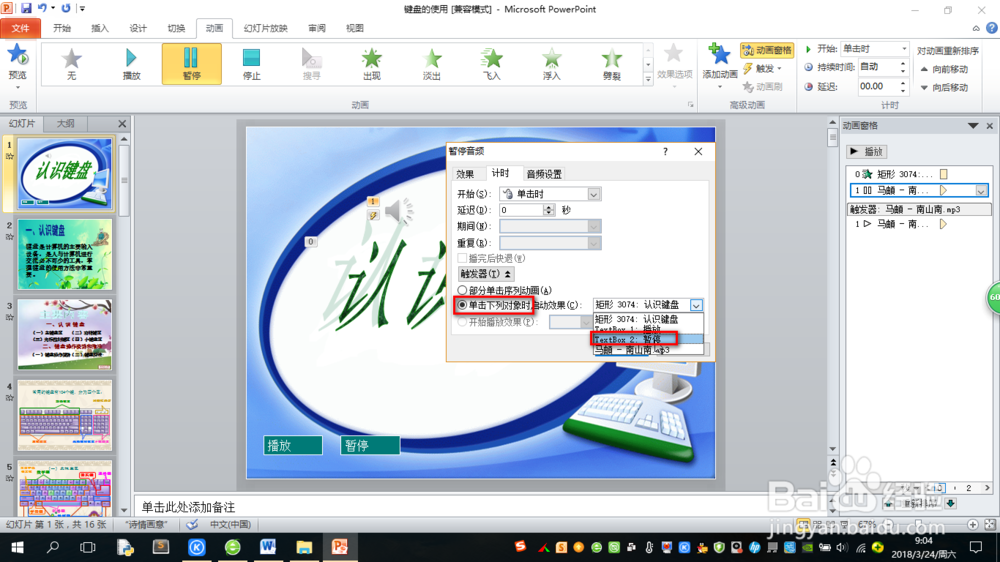1、首先我们先在演示文稿中插入两个文本框,这两个文本框添加上“播放”和“暂停”的文字,并对这些文本框添加上一些修饰效果。
2、然后我们在文本框中添加一个音频进来。
3、添加进来之后,我们在选中该音频,打开动画窗格,插入一个音频之后,会有一个默认的播放动画。
4、我们在播放动画的“计时”选项组中,选择“触发器”。
5、选择“点击下列对象启动动画效果”,然后选择“播放”对话框,然后点击确定即可。
6、播放的动画设置好之后,我们在来设置“暂停”文本框的触发事件,首先我们先为该音频再添加一个暂停的动画效果。
7、同样我们设置一下该“暂停”咿蛙匆盗动画的触发事件,触发事件的对象选择“暂停”的文本框,点击确定即可,这样我们就成功地制作好两个播放和暂停的按钮了。